电脑如何换桌面 win10怎样实现快速桌面切换
更新时间:2024-02-20 14:55:17作者:xtang
在日常使用电脑的过程中,我们经常会需要切换不同的桌面来提高工作效率或者满足个性化需求,而在Win10系统中,实现快速桌面切换并不复杂,只需要按照一定的方法操作即可。通过简单的设置和快捷键操作,我们可以在不同的桌面之间自由切换,让工作和生活变得更加便捷和舒适。本文将为大家介绍如何在Win10系统中进行快速桌面切换,帮助大家更好地利用电脑资源,提高工作效率。字数:117
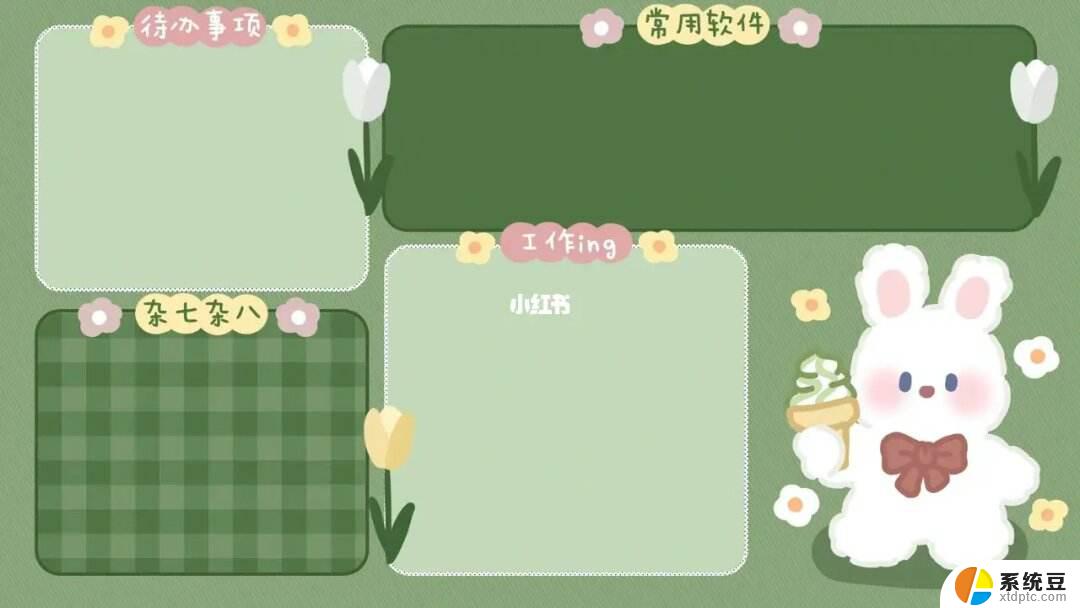
1、使用组合键,同时按下【Windows徽标键】+【Ctrl】键加上【左右方向键】。就可以切换不用的桌面;
2、同样是按下【Windows徽标键】+【Ctrl】+【D】就可以新建一个虚拟桌面;
3、切换到要删除的桌面后按快捷键【Windows徽标键】+【Ctrl】+【F4】,就可以将当前的桌面删除掉;
4、按【Alt】+【Tab】组合键可以切换桌面,但默认是【仅限我正在使用的桌面】。进入【设置】-【多任务】选项中可以将其修改为【所有桌面】,就可以在虚拟桌面间进行切换。
以上就是关于如何更改电脑桌面的全部内容,如果有遇到相同情况的用户,可以按照小编提供的方法来解决。
电脑如何换桌面 win10怎样实现快速桌面切换相关教程
- 怎样切换电脑桌面 win10怎么用快捷键切换两个桌面
- 切换桌面快捷键win10 如何在win10快速切换到另一桌面
- 电脑登陆界面怎么切换用户 Win10怎么在桌面上切换登录用户
- 电脑怎么只显示桌面 win10怎样快速显示电脑桌面
- 电脑切换壁纸的在哪里设置 Win10桌面背景更换步骤
- 如何设置电脑壁纸桌面 Win10桌面背景更换步骤
- win10登录切换用户 Win10如何快速切换登录用户
- win10桌面电脑 win10桌面如何显示我的电脑快捷方式
- 切换登录用户快捷键 Win10怎么在登录界面切换用户
- 如何恢复桌面设置 win10怎样恢复电脑桌面默认图标
- windows开机很慢 win10开机破8秒的实用技巧
- 如何将软件设置成开机自动启动 Win10如何设置开机自动打开指定应用
- 为什么设不了锁屏壁纸 Win10系统锁屏壁纸无法修改怎么处理
- win10忘了开机密码怎么进系统 Win10忘记密码怎么办
- win10怎样连接手机 Windows10 系统手机连接电脑教程
- 笔记本连上显示器没反应 win10笔记本电脑连接显示器黑屏
win10系统教程推荐
- 1 windows开机很慢 win10开机破8秒的实用技巧
- 2 如何恢复桌面设置 win10怎样恢复电脑桌面默认图标
- 3 电脑桌面不能显示全部界面 win10屏幕显示不全如何解决
- 4 笔记本连投影仪没有声音怎么调 win10笔记本投影投影仪没有声音怎么解决
- 5 win10笔记本如何投影 笔记本投屏教程
- 6 win10查找隐藏文件夹 Win10隐藏文件查看方法
- 7 电脑自动开机在哪里设置方法 Win10设置每天定时自动开机
- 8 windows10找不到win7打印机 Win10系统电脑如何设置共享Win7主机的打印机
- 9 windows图标不显示 Win10任务栏图标不显示怎么办
- 10 win10总显示激活windows 屏幕右下角显示激活Windows 10的解决方法